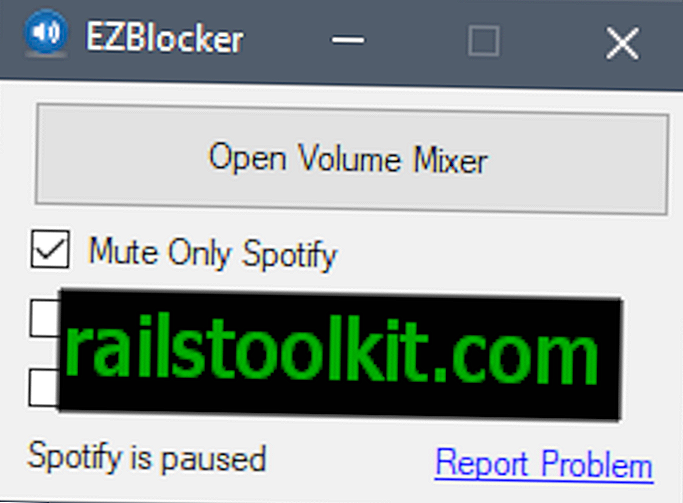Un set di cartelle speciali viene creato automaticamente per ogni utente di Windows quando viene installato Windows.
Queste cartelle hanno nomi come My Documents, My Pictures, My Videos o My Music e sono progettate per fornire una posizione centralizzata per specifiche categorie di file nel sistema operativo Windows.
Queste cartelle non devono essere confuse con le nuove librerie che Microsoft ha integrato in Windows 7. Sono tutte create nella stessa partizione in cui è installato Windows, cosa che alcuni utenti potrebbero voler cambiare.
Probabilmente il motivo più comune per farlo è le limitazioni di archiviazione. Se la partizione principale è piccola, è possibile che si desideri spostare file e dati su un'altra unità a causa di ciò per evitare che le sue prestazioni si deteriorino o che non sia più possibile archiviare nuovi dati in tali posizioni.
I seguenti articoli spiegano come spostare cartelle speciali come Documenti in un'altra partizione o posizione. Questo è in realtà più facile di quanto sembri in Windows 7.
Come spostare la cartella Documenti in Windows
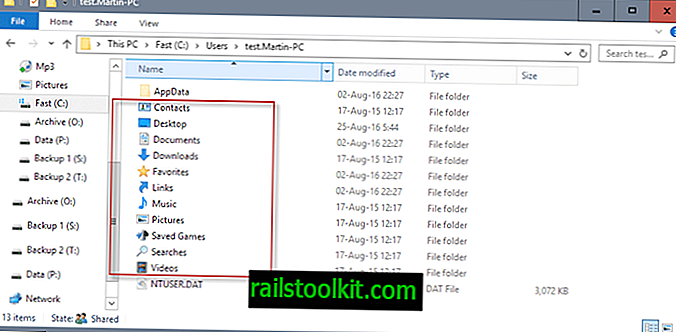
Aggiornamento : questo metodo funziona anche con le versioni più recenti di Windows come Windows 8 e Windows 10. Microsoft ha lasciato cadere la parte "Mia" del nome della cartella, in modo che queste cartelle siano elencate come Documenti, Download, Preferiti, Musica, Immagini o Video.
Diamo un'occhiata a dove si trovano quelle cartelle per impostazione predefinita nel sistema operativo Windows 7:
Tutti gli account utente vengono creati nella cartella Users sulla partizione in cui è installato il sistema operativo, in genere c: \ Users \ . Le cartelle speciali si trovano nella cartella dell'utente, ad esempio C: \ Users \ Martin \ Music o C: \ Users \ Martin \ Documents.
Un'opzione per spostare quelle cartelle è usare i collegamenti simbolici, un metodo che abbiamo descritto in dettaglio in un precedente tutorial.
Ma questa non è l'opzione più semplice in quanto Windows 7 offre una soluzione ancora migliore per spostare "Le mie cartelle" in un'altra posizione.
Apri Esplora risorse e vai alla cartella dell'utente di cui desideri spostare la cartella Documenti in un'altra posizione, ad esempio C: \ Users \ Martin \.
Individua la cartella che desideri spostare in un'altra posizione: in questo esempio utilizziamo la cartella Documenti, ma lo stesso metodo si applica a Immagini, Video, Musica, Download e praticamente a qualsiasi altra cartella nella directory utente creata da impostazione predefinita durante la creazione dell'utente.
Fare clic con il tasto destro sulla cartella desiderata e selezionare Proprietà dal menu. Passa nella nuova finestra alla scheda della posizione che dovrebbe assomigliare alla seguente schermata.

Il menu visualizza il percorso corrente della cartella e i tre pulsanti Ripristina predefiniti, Sposta e Trova destinazione.
Ripristina predefiniti sposta semplicemente i file nella posizione predefinita della cartella. Sposta aprirà un browser con l'opzione per selezionare una nuova cartella in cui verranno archiviati i file da quel momento in poi. Trova destinazione finalmente apre una finestra di Windows Explorer con il contenuto della cartella.
Il percorso della nuova cartella può anche essere incollato direttamente nel modulo se si seleziona l'opzione di spostamento. Selezionando una nuova cartella e facendo clic su Applica si aprirà una query Sposta cartella che visualizza la posizione della cartella vecchia e nuova e l'opzione per spostare tutti i file che si trovano attualmente nella cartella nella nuova posizione, utile se si desidera che i file siano disponibili in la nuova posizione.
In caso contrario, tutti i file esistenti rimangono nella vecchia posizione mentre tutti i nuovi file vengono creati nella nuova posizione selezionata. Si noti che è possibile accedere solo alla nuova posizione della cartella nella barra laterale di Windows Explorer.
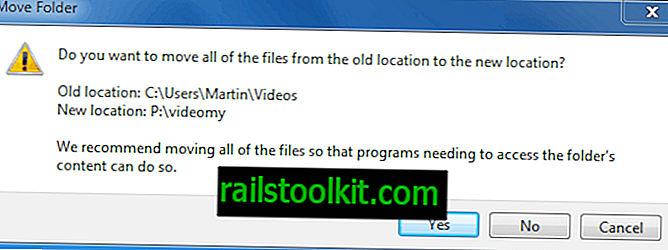
Si consiglia di spostare i file se è necessario accedervi da applicazioni o servizi, ad esempio per la cartella di salvataggio del gioco o alcune delle altre cartelle utente.
Assicurati solo che la nuova posizione disponga di spazio di archiviazione gratuito sufficiente, poiché in caso contrario si verificheranno errori di operazione di copia.
Parole di chiusura
Windows 7 e le versioni più recenti di Windows rendono facile spostare le cartelle di dati predefinite di un account utente in un'altra posizione. È più semplice quando si esegue l'operazione subito dopo l'installazione di Windows o la creazione dell'account utente, ma è possibile eseguirla anche in un secondo momento.